Tutorial Zond 265

By Olga Krovyakova - modified October 9, 2023, created March 21, 2019.
Tabla de contenido
Interfaz Zond 265
Ventana principal del Zond 265
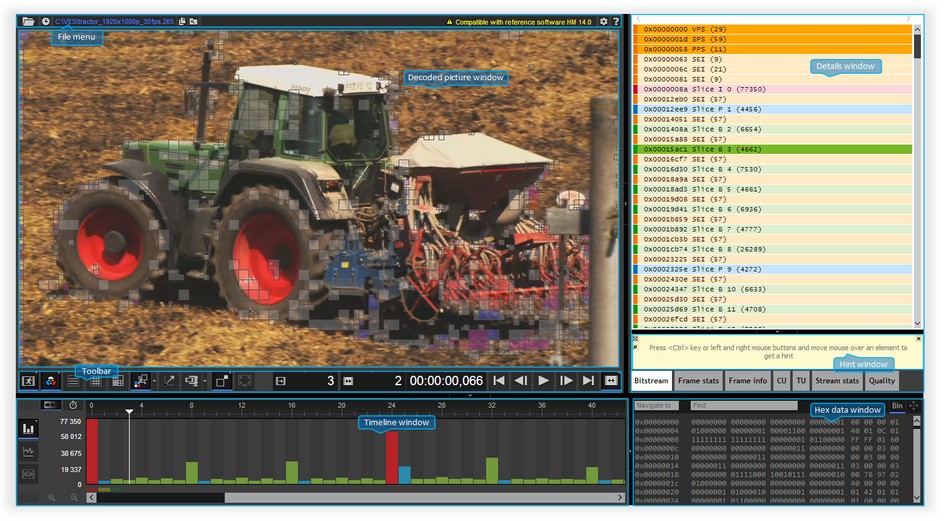
Menú Archivo

| Artículo | Descripción |
|---|---|
|
|
Abrir un archivo de vídeo |
|
|
Mostrar lista de archivos abiertos recientemente |
|
|
Ruta del archivo abierto |
|
|
Copiar la ruta del archivo actual al portapapeles |
|
|
Abrir la ubicación del archivo actual |
|
|
Advertencia de compatibilidad. Esta advertencia le informa que el software es compatible con el modelo de prueba HEVC (HM) versión 14.0 y anteriores, a partir de 10.01. No se admiten versiones anteriores de HM. |
|
|
Menú de opciones del Zond 265 |
|
|
Menú de ayuda Zond 265 |
Los controles "Mostrar lista de archivos abiertos recientemente", "Copiar la ruta del archivo actual al portapapeles" y "Abrir la ubicación del archivo actual" no están disponibles cuando se ejecuta Zond 265 en una computadora remota.
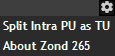
| Artículo | Descripción |
|---|---|
| Dividir intra PU como TU | Cuando esta opción está habilitada, cada dimensión de la unidad de intra predicción coincide con la unidad de transformación correspondiente (si aparece) |
| Acerca de Zond 265 | Mostrar versión Zond 265 |
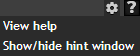
| Artículo | Descripción |
|---|---|
| Ver ayuda | Abra esta página de ayuda |
| Mostrar/ocultar ventana de sugerencias | Muestra u oculta la ventana de sugerencias con comillas de especificación HEVC para la mayoría de los elementos de sintaxis. |
Barra de herramientas

| Artículo | Descripción | Tecla de acceso directo |
|---|---|---|
|
|
Tipo de imagen | |
|
|
Componentes de color | |
|
|
Límites de corte | |
|
|
Límites de mosaicos | |
|
|
Particiones de predicción. Los bloques rojos en la ventana de imagen decodificada significan unidades de intra predicción, los bloques azules significan unidades inter unipredicción, los bloques verdes significan unidades inter bipredicción, los bloques blancos significan unidades de predicción entre saltos |
|
|
|
Transformar particiones. Los bloques blancos en la ventana de imagen decodificada significan bloques de transformación de muestra de luma, los bloques azules significan bloques de transformación de muestra de croma de diferencia azul, los bloques rojos significan bloques de transformación de muestra de croma de diferencia roja |
|
|
|
Vectores de movimiento. Las líneas rojas significan vectores de la lista 0, las líneas azules significan vectores de la lista 1 |
|
|
|
Detalles de compresión | |
|
|
Escala de ventana de vídeo | |
|
|
Herramienta de mano | |
|
|
Índice de cuadros de orden de decodificación. Puedes editar este valor manualmente | Ctrl + Mayús + S |
|
|
Índice de marco de orden de salida. Puedes editar este valor manualmente | Ctrl + Mayús + D |
|
|
Pedazo de tiempo. Puedes editar este valor manualmente | Ctrl + Mayús + T |
|
|
Primer fotograma | Hogar |
|
|
Fotograma anterior | Izquierda |
|
|
Iniciar/pausar reproducción | |
|
|
Siguiente fotograma | Bien |
|
|
Último fotograma | Fin |
|
|
Modo de navegación |
Los controles "Tipo de imagen", "Componentes de color", "Transformar particiones", "Detalles de compresión", "Escala de ventana de video" y "Modo de navegación" muestran listas desplegables con las opciones que se enumeran a continuación.
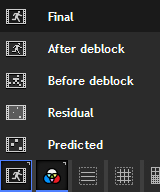
| Artículo | Descripción |
|---|---|
| Final | Imagen final después de todos los pasos de decodificación (predicción, transformaciones, desbloqueo y filtros de compensación adaptables a la muestra) |
| Después del desbloqueo | Imagen decodificada después del filtro de desbloqueo (predicción, transformaciones, filtro de desbloqueo) |
| Antes del desbloqueo | Imagen decodificada antes del filtro de desbloqueo (predicción, transformaciones) |
| Residual | Imagen residual |
| Predecir | Imagen decodificada después de la predicción |
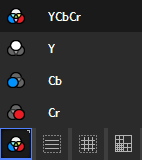
| Artículo | Descripción |
|---|---|
| YCbCr | Todos los componentes de color de una imagen decodificada |
| Y | Único componente luma de una imagen decodificada |
| Cb | Único componente cromático de diferencia de azul de una imagen decodificada |
| Cr | Único componente cromático de diferencia de rojo de una imagen decodificada |
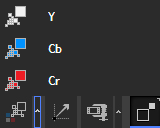
| Artículo | Descripción |
|---|---|
| Y | Transforme particiones para muestras de luma, bloques blancos en una ventana de imagen decodificada |
| Cb | Transforme particiones para muestras de croma de diferencia de azul, bloques azules en una ventana de imagen decodificada |
| Cr | Transforme particiones para muestras de croma de diferencia de rojo, bloques rojos en una ventana de imagen decodificada |
Las matrices de coeficientes de transformación se colocan en la pestaña TU de la ventana de detalles.
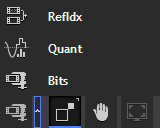
| Artículo | Descripción |
|---|---|
| RefIdx | Índices de referencia de unidades de interpredicción. El primer número es un índice de fotograma de la lista 0 y el segundo es de la lista 1. El color de un bloque en la ventana de imagen decodificada coincide con el color de una marca de referencia de fotograma en la ventana de la línea de tiempo |
| Cuantitativo | Parámetros de cuantificación de bloques de transformación |
| Bits | Tamaños de unidades codificadas en bits |
Estos parámetros también se presentan en la pestaña CU de la ventana de detalles.
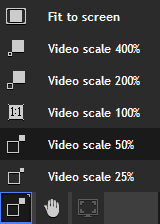
Estos comandos establecen una escala de la ventana de imagen decodificada.
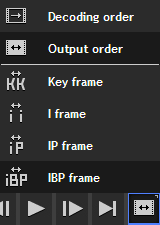
| Artículo | Descripción |
|---|---|
| Orden de decodificación | Avanzar/retroceder en el orden de decodificación |
| Orden de salida | Avanzar/retroceder en el orden de salida |
| Fotograma clave | Avanzar/retroceder por fotogramas clave |
| Yo marco | Paso adelante/atrás por cuadros I |
| Marco IP | Avanzar/retroceder según los fotogramas I y P |
| Marco IBP | Avanzar/retroceder en los fotogramas I, P y B |
Ventana de detalles
Hay seis pestañas en la ventana de detalles: "Bitstream", "Estadísticas de trama", "Información de trama", "CU" , "TU", "Estadísticas de transmisión" y "Calidad".
La pestaña contiene información sobre todas las unidades NAL del archivo.
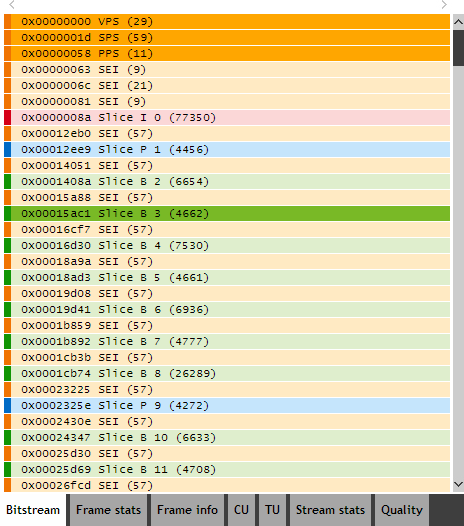
| Artículo | Descripción |
|---|---|
|
|
Tipo de datos de la unidad NAL. Todos los colores posibles se enumeran a continuación |
|
|
Desplazamiento de unidad NAL en el archivo en bytes |
|
|
Tipo de datos de la unidad NAL en una cadena de texto |
|
|
Índice de cuadros en orden de decodificación |
|
|
Tamaño de unidad NAL en bytes |
Al hacer clic en una fila de la pestaña "Bitstream" puede ver los parámetros de la unidad.
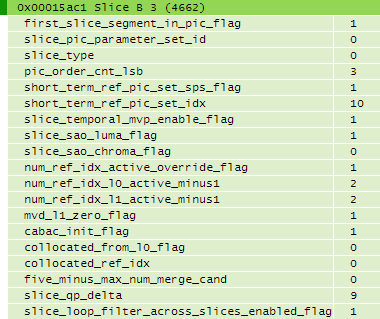
Los significados de los colores de las filas se enumeran en la siguiente tabla. Todas las unidades NAL que pertenecen al marco actual se resaltan con un color más brillante.
| Color | Descripción |
|---|---|
|
|
Unidades NAL que contienen conjuntos de parámetros de vídeo (VPS), conjuntos de parámetros de secuencia (SPS), conjuntos de parámetros de imagen (PPS), información de mejora suplementaria (SEI) |
|
|
Unidades NAL que contienen rebanadas intra (I) |
|
|
Unidades NAL que contienen sectores predictivos (P) |
|
|
Unidades NAL que contienen sectores bipredictivos (B) |
La pestaña contiene los siguientes datos estadísticos sobre el proceso de decodificación del cuadro actual: distribución de bits (mvd, residuales, merge_idx, etc.), número de píxeles intra e inter, distribución de unidades predichas y tamaños de bloques de transformación, datos sobre la eficiencia de la compresión (compresión relación, bits por píxel, vectores de movimiento por píxel, etc.).
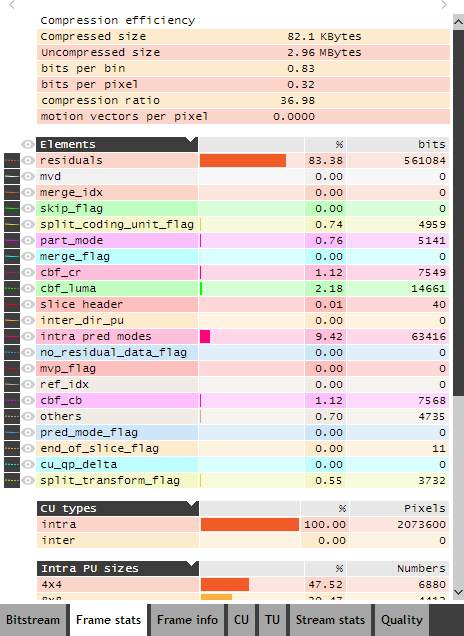
El significado de las dos primeras columnas de la tabla "Elementos" se detalla a continuación.
| Artículo | Descripción |
|---|---|
|
|
Muestra de la línea de distribución de un bit en el gráfico estadístico de la ventana de la línea de tiempo |
|
|
Mostrar la línea de distribución de un bit en el gráfico estadístico en la ventana de la línea de tiempo |
La pestaña contiene datos sobre todas las unidades NAL que pertenecen al marco actual.
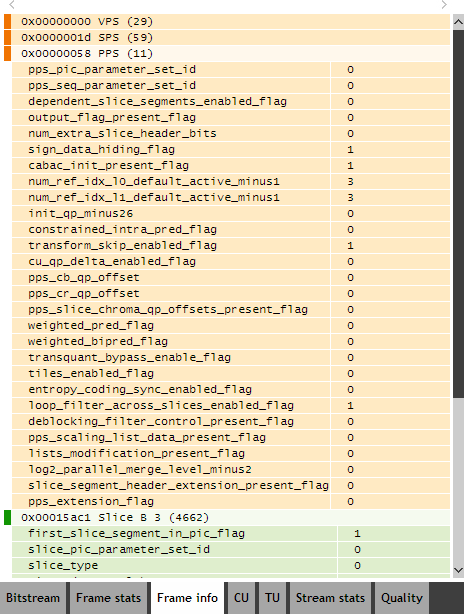
La pestaña contiene información más detallada sobre una unidad codificada que la disponible en la ventana de imagen decodificada.
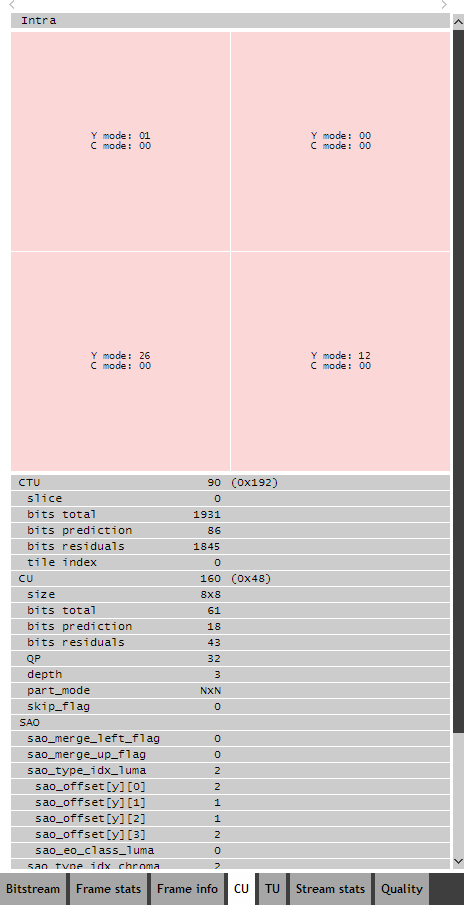
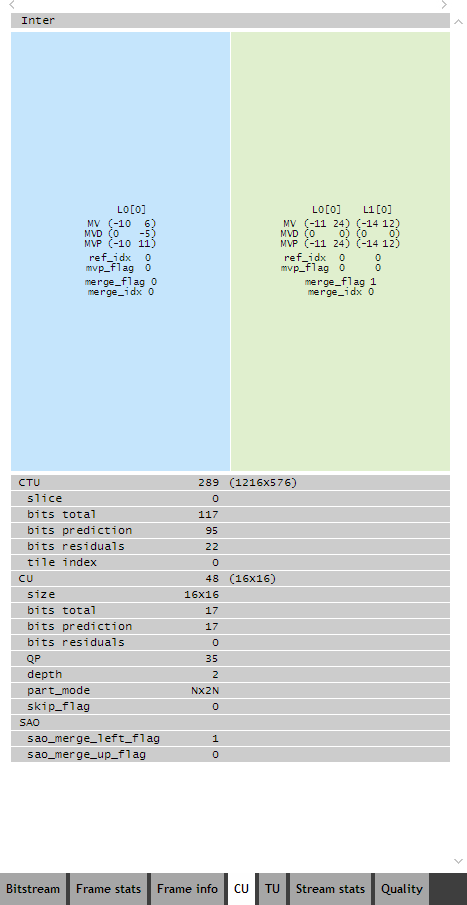
| Artículo | Descripción |
|---|---|
|
|
Modo de intra predicción para la unidad de intra predicción de las muestras de luma y croma |
|
|
Vector de movimiento (MV), diferencia de vector de movimiento (MVD), predictor de vector de movimiento (MVP) para la lista 0 y para la lista 1. Hay un índice de referencia que se muestra entre paréntesis. |
|
|
Orden de escaneo ráster de unidades de árbol de codificación |
|
|
Orden de escaneo ráster de unidades de árbol de codificación |
|
|
Orden de escaneo z de la unidad de codificación |
|
|
Posición de la unidad de codificación en muestras de luma relacionadas con una unidad de árbol codificada |
La pestaña contiene información más detallada sobre todos los bloques de transformación de la unidad codificada resaltada que la disponible en la ventana de imagen decodificada.
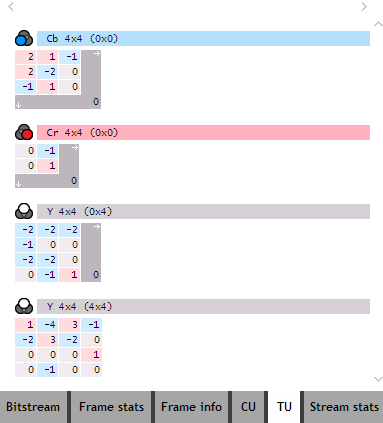
| Artículo | Descripción |
|---|---|
|
|
Componente de color |
|
|
Transformar dimensión de matriz de coeficientes |
|
|
Transformar la posición del bloque en la unidad codificada en muestras de luma |
|
|
Transformar coeficientes. El color rojo representa los números positivos, el gris representa los ceros y el azul representa los números negativos. |
La pestaña contiene los siguientes datos estadísticos sobre el proceso de decodificación del archivo en su conjunto: Datos generales del archivo, como velocidad de bits, tamaños de fotograma promedio, resolución, número de fotogramas, así como datos estadísticos para todos los fotogramas, como bits. distribución (mvd, residuales, merge_idx, etc.), número de píxeles intra e inter, distribución de unidades de predicción y tamaños de bloques de transformación, datos sobre la eficiencia de la compresión (relación de compresión, bits por píxel, vectores de movimiento por píxel, etc.).
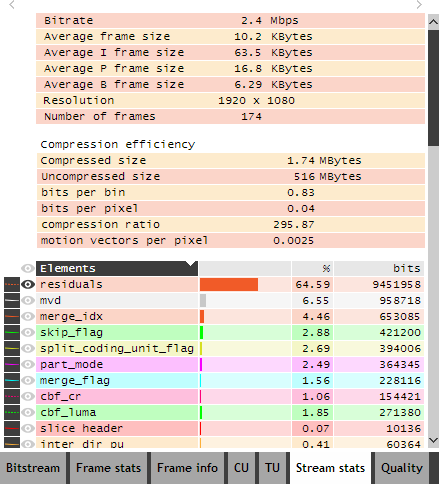
El significado de las dos primeras columnas de la tabla "Elementos" se detalla a continuación.
| Artículo | Descripción |
|---|---|

|
Muestra de la línea de distribución de un bit en el gráfico estadístico de la ventana de la línea de tiempo |

|
Mostrar la línea de distribución de un bit en el gráfico estadístico en la ventana de la línea de tiempo |
En la siguiente figura se muestra un ejemplo de una línea de distribución en la ventana de la línea de tiempo.

La pestaña contiene información sobre la calidad de vídeo de un archivo en comparación con un archivo YUV de referencia.
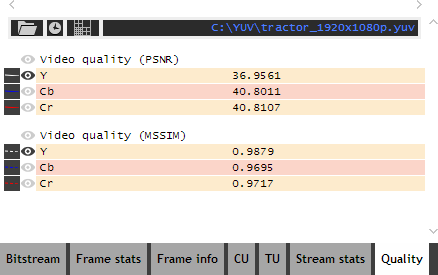
| Artículo | Descripción |
|---|---|

|
Abra un archivo de vídeo YUV de referencia |

|
Mostrar lista de archivos de referencia abiertos recientemente |

|
Muestra los valores de PSNR calculados para cada unidad de predicción en un cuadro. Se pueden ver como superposiciones inmediatamente en una imagen decodificada y los valores se muestran moviendo el mouse sobre la capa en una información sobre herramientas. El color Blanco significa que el número de muestras Luma es mejor, el color azul significa que el número de muestras Cb es mejor y el color rojo significa que el número de muestras de Cr es mejor. |

|
Ruta del archivo de referencia abierto |

|
Muestra de la línea de un gráfico de calidad de vídeo en la ventana de la línea de tiempo |

|
Mostrar la línea de un gráfico de calidad de video en la ventana de la línea de tiempo |
En la siguiente figura se muestran ejemplos de líneas de calidad en la ventana de la línea de tiempo.

Ventana de sugerencia
La ventana contiene citas de especificaciones HEVC y AVC para la mayoría de los elementos de sintaxis.
Para obtenerlas, basta con pulsar la tecla Ctrl y pasar el puntero del ratón sobre cualquier nombre de elemento en las pestañas Bitstream o Errors para HEVC y Bitstream para AVC. Para poder abrir una especificación en la parte necesaria, debe descargarse un archivo PDF apropiado del servidor de la ITU:
Tenga en cuenta que el archivo descargado debe tener el siguiente nombre: T-REC-H.265-201410-S!!PDF-E.pdf para HEVC y T-REC-H.264-201304-S!!PDF-E.pdf para AVC.
Estos archivos deben colocarse en la subcarpeta "Specs", de la carpeta de instalación de Zond 265, por ejemplo:
C:\Program Files\Solveig Multimedia\Zond 265 x64\Specs
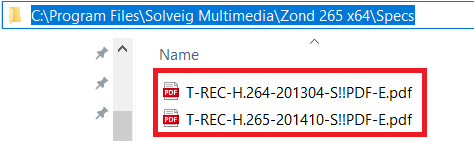

Más información aquí
Ventana de datos hexadecimales
La ventana contiene datos hexadecimales para todas las unidades NAL de un archivo. Los datos hexadecimales correspondientes a los elementos de la pestaña "Bitstream" se resaltan al mover el mouse sobre la pestaña.
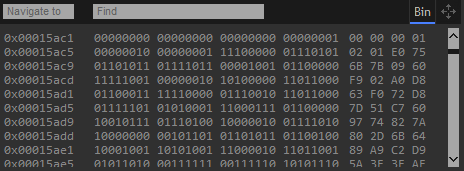
| Artículo | Descripción |
|---|---|

|
Obtener datos hexadecimales de la posición especificada de un archivo |

|
Buscar datos hexadecimales en un archivo |

|
Mostrar/ocultar datos binarios |

|
Mover la ventana de datos hexadecimales |

|
Desplazamiento de datos hexadecimales en un archivo |

|
Datos binarios |

|
Datos hexadecimales |
Ventana de línea de tiempo
Hay dos pestañas en la ventana de la línea de tiempo: "Gráfico de barras de tamaño de fotograma" y "Estadísticas de tamaño de búfer".
Gráfico de barras de tamaño de fotograma

| Artículo | Descripción |
|---|---|

|
Muestra la ventana del gráfico de barras del tamaño del marco. Cuando se muestra la ventana del gráfico de barras de tamaño de marco, el control muestra un menú emergente que le permite mostrar/ocultar todas las líneas de los gráficos "Distribución de bits" y "Calidad. |

|
Mostrar ventana de estadísticas del tamaño del búfer |
|
|
Muestra los números de fotograma en orden de decodificación en la parte superior de las barras de fotogramas |
|
|
Mostrar marcas de tiempo en la parte superior de las barras del marco |
|
|
Etiquete los tamaños de los marcos en bytes con un máximo de todos los marcos colocados en la parte superior |
|
|
Tamaños de las barras del marco. Las barras rojas significan fotogramas que contienen solo cortes intra, las barras azules significan fotogramas que contienen cortes entre unipredicción y las barras verdes significan fotogramas que contienen cortes entre bipredicción. Al hacer clic en una barra, puede navegar hasta el marco con el número que se muestra en la parte superior de esa barra específica. |

|
Marcas de marcos de referencia. El color depende de la distancia desde el fotograma actual. Los cuadros cercanos están coloreados con tonos verdes, los cuadros más remotos están coloreados con tonos amarillos y los cuadros más remotos están coloreados con tonos rojos. Estos colores son los mismos que en la capa RefIdx de la ventana de imagen decodificada. Los marcos de referencia de la unidad codificada actual están marcados con una flecha. |
Se coloca información adicional sobre las tramas en "Bitstream", "Estadísticas de trama", "Información de trama", "Estadísticas de secuencia" y las pestañas "Calidad" de la ventana de detalles y en las capas de la ventana de imagen decodificada.
Estadísticas de tamaño de búfer
La pestaña contiene un gráfico de plenitud del búfer para un decodificador de referencia hipotético al decodificar un video de una velocidad de fotogramas determinada transmitida a una velocidad de bits determinada utilizando un retraso inicial y un tamaño de búfer determinados. Las áreas de desbordamiento y desbordamiento se muestran en rojo.

| Artículo | Descripción |
|---|---|
|
|
Mostrar números de fotograma en el gráfico de plenitud del búfer |
|
|
Mostrar marcas de tiempo de fotogramas en el gráfico de plenitud del búfer |
|
|
Tamaño del búfer de un decodificador de referencia hipotético en bytes |
|
|
Velocidad de bits a la que se transmite el vídeo determinado en kilobits por segundo |
|
|
Velocidad de cuadros del video dado en cuadros por segundo |
|
|
Retraso inicial al decodificar video en milisegundos |
|
|
Reconstruir la trama |
|
|
Lleno del búfer antes de decodificar el fotograma actual, tamaño del siguiente fotograma |
|
|
Ajustar la trama a la ventana |
|
|
Restablecer escala de la trama |
Los valores de los controles "Tamaño de búfer", "Velocidad de bits", "Velocidad de fotogramas" y "Retraso inicial" se pueden editar manualmente. Si tiene dudas sobre uno de los valores, puede establecer un valor cero y Zond 265 intentará calcularlo basándose en el vídeo proporcionado.
Opciones de inicio del Zond 265
Todos los parámetros posibles de la línea de comando se enumeran a continuación. Algunos de ellos se pueden utilizar tanto en interfaces gráficas como de línea de comandos, y otra parte sólo se puede utilizar en la interfaz de línea de comandos.
zond265.exe [[-i] NombreRutaArchivo [pid="ProgramID"]]
[-iref ReferenceFilePathName]
[-port PortNumber]
[-runclient {0|1}]
[-browser {Chrome|FireFox|Opera}]
[-log]
[-decode [o="OutputFilePathName"] [picture_type="PictureType"]]
[start_f="FrameNumber"] [stop_f="FrameNumber"]
[-report [t="ReportTypes"] [qm="QualityMetrics"] [SplitIntraPuAsTu={1|0}]
[start_f="FrameNumber"] [stop_f="FrameNumber"] [et="EntryTypes"]
[o="OutputFilePathName"] [format="FormatType"]
[hrd_buffer_size="BufferSize"] [hrd_bit_rate="BitRate"]
[hrd_frame_rate="FrameRate"] [hrd_initial_delay="InitialDelay"]]
[-nowait]
[-nogui]
| Artículo | Descripción |
|---|---|
| -i | Ruta del archivo de entrada |
| -iref | Ruta del archivo de referencia |
| -puerto | Número de puerto |
| -runclient | El parámetro especifica si Zond 265 inicia automáticamente un navegador |
| -navegador | Especifica en qué navegador se iniciará Zond 265. Valores disponibles: "Chrome", "FireFox", "Opera". Valor predeterminado: "Chrome", si no está instalado, navegador predeterminado. |
| -registro | Habilita el registro |
Usando Zond 265 como herramienta de línea de comando
| Artículo | Descripción |
|---|---|
| -h | Imprima el mensaje de ayuda sobre el uso de la línea de comando |
| -nogui | Inicie Zond 265 como herramienta de línea de comandos |
| -no, espera | No espere la entrada del teclado |
| -informe | Cree un informe para los archivos de entrada FilePath y ReferenceFilePath |
| -descodificar | Decodifica el archivo de entrada FilePath al archivo OutputFilePath |
Argumentos del informe
| Artículo | Descripción |
|---|---|
| t=Tipos de informe | Valores disponibles: "Quality", "StatFrame", "FileInfo", "PuInfo" (solo HEVC), "CuInfo" (solo HEVC), "CtuInfo" (solo HEVC), "Errors" (solo HEVC), "MbInfo" (solo AVC) , "BitstreamHeaders", "HrdTimelineParameters" (solo HEVC), "HrdTimeline" (solo HEVC), "ManualHrdTimelineParameters" (solo HEVC), "ManualHrdTimeline" (solo HEVC), "Todos". Se pueden especificar varios valores separados por comas. Valor predeterminado: "Todos". |
| qm=Métricas de calidad | Valores disponibles: "PSNR", "SSIM", "VMAF". Se pueden especificar varios valores separados por comas. Valor predeterminado: "PSNR, SSIM". |
| start_f=Índice de fotogramas | El parámetro especifica un índice de fotograma inicial del segmento que se está analizando. Por defecto, es igual a "0". |
| stop_f=Índice de fotogramas | El parámetro especifica un índice de fotograma detenido del segmento que se está analizando. De forma predeterminada, es igual al número de fotogramas del archivo de entrada. |
| et=Tipo de entrada | El parámetro especifica el tipo de entrada de la tabla del informe. Valores disponibles: "frame", "pu" (unidad de predicción). Valor predeterminado: "marco". |
| o=Ruta del archivo de salida | El parámetro especifica el archivo de salida |
| SplitIntraPuAsTu={0,1} | El parámetro especifica el modo de división de Intra PU |
| formato =Tipo de formato | El parámetro especifica el formato del archivo de informe. Valores disponibles: "CSV", "JSON". Valor predeterminado: "CSV" |
| Parámetros utilizados solo para informes ManualHrdTimelineParameters y ManualHrdTimeline | |
| hrd_buffer_size=Tamaño del búfer | Especifica el tamaño del búfer HRD en bytes |
| hrd_bit_rate=Velocidad de bits | Especifica el valor de la tasa de bits del búfer HRD en bits por segundo |
| hrd_frame_rate=Velocidad de fotogramas | Especifica el valor de velocidad de fotogramas del búfer HRD en fotogramas por segundo. Puede ser un valor de punto flotante. |
| hrd_initial_delay=Retraso inicial | Especifica el retraso inicial del búfer HRD en milisegundos. |
Decodificar argumentos
| Artículo | Descripción |
|---|---|
| o=NombreRutaArchivoSalida | El parámetro especifica el nombre del archivo de salida YUV. Por defecto, es igual a "decoded.yuv" |
| tipo_imagen=Tipo de imagen | El parámetro especifica el tipo de imagen de salida. Valores disponibles: "final", "after_deblock", "before_deblock", "residual", "predicted". Valor predeterminado: "final" |
zond265_x64.exe video.265 -report o="video_bs.json" t=statstream,BitstreamHeaders format=json
zond265_x64.exe -i "video.265" -decodificar o=residual.yuv tipo_imagen=residual
 Olga Krovyakova is the Technical Support Manager in Solveig Multimedia since 2010.
Olga Krovyakova is the Technical Support Manager in Solveig Multimedia since 2010.
She is the author of many text and video guidelines of company's products: Video Splitter, HyperCam, WMP Trimmer Plugin, AVI Trimmer+ and TriMP4.
She works with programs every day and therefore knows very well how they work. Сontact Olga via support@solveigmm.com if you have any questions. She will gladly assist you!
 Esp
Esp  Eng
Eng  Rus
Rus  Deu
Deu  Ital
Ital  Port
Port  Jap
Jap  Chin
Chin 

